笔记本升级win11操作系统的方法 怎么升级win11
更新时间:2023-07-18 10:01:17作者:zheng
有些用户想要将自己的电脑系统升级为win11操作系统,但是不知道该如何升级,今天小编就给大家带来笔记本升级win11操作系统的方法,如果你刚好遇到这个问题,跟着小编一起来操作吧。
方法如下:
1、首先我们要安装win10系统,因为目前只有win10才能直接升级win11。
2、点击开始菜单,从中进入“设置”界面。
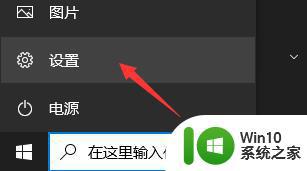
3、接着找到并进入“更新和安全”
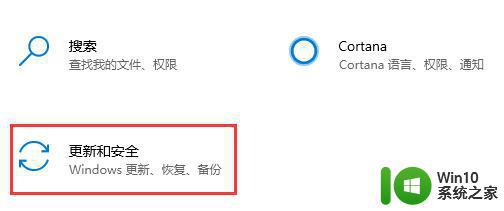
4、然后在左侧边栏最下方点击进入“windows预览体验计划”
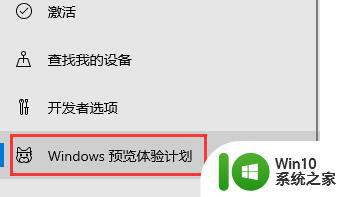
5、接着点击其中“开始”,如果没有登录微软账户需要登录一下。
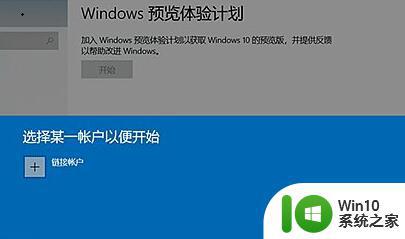
6、登录完成后,就可以加入预览体验计划,并选择“dev渠道”了。
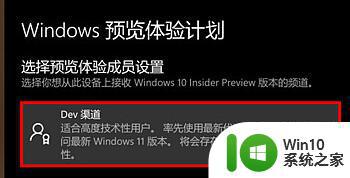
7、选择完成后回到左侧栏,进入“windows更新”。就可以自动下载并安装win11系统了。
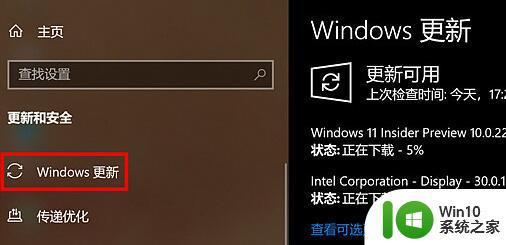
以上就是笔记本升级win11操作系统的方法的全部内容,还有不懂得用户就可以根据小编的方法来操作吧,希望能够帮助到大家。
笔记本升级win11操作系统的方法 怎么升级win11相关教程
- 升级win11操作系统的详细步骤 怎么将系统升级为win11
- 电脑怎么系统升级版本 电脑操作系统如何进行版本升级
- 电脑系统升级win11的方法 怎么将系统升级为win11
- 升级win11系统的方法 win10如何升级win11系统
- 笔记本太老了如何升级 笔记本太老了怎么升级
- 升级bios的方法 BIOS升级如何操作
- 苹果电脑升级最新版本的教程 苹果电脑系统怎么升级
- 电脑系统如何升级版本 台式电脑系统如何升级版本
- 电脑版本低升级到win10的方法 电脑版本低如何升级到win10
- 钉钉升级怎么升级 钉钉如何更新升级版本
- 苹果电脑怎么更新系统升级 如何升级苹果电脑系统
- windowsxp系统如何升级 windowsxp系统升级方法
- U盘装机提示Error 15:File Not Found怎么解决 U盘装机Error 15怎么解决
- 无线网络手机能连上电脑连不上怎么办 无线网络手机连接电脑失败怎么解决
- 酷我音乐电脑版怎么取消边听歌变缓存 酷我音乐电脑版取消边听歌功能步骤
- 设置电脑ip提示出现了一个意外怎么解决 电脑IP设置出现意外怎么办
电脑教程推荐
- 1 w8系统运行程序提示msg:xxxx.exe–无法找到入口的解决方法 w8系统无法找到入口程序解决方法
- 2 雷电模拟器游戏中心打不开一直加载中怎么解决 雷电模拟器游戏中心无法打开怎么办
- 3 如何使用disk genius调整分区大小c盘 Disk Genius如何调整C盘分区大小
- 4 清除xp系统操作记录保护隐私安全的方法 如何清除Windows XP系统中的操作记录以保护隐私安全
- 5 u盘需要提供管理员权限才能复制到文件夹怎么办 u盘复制文件夹需要管理员权限
- 6 华硕P8H61-M PLUS主板bios设置u盘启动的步骤图解 华硕P8H61-M PLUS主板bios设置u盘启动方法步骤图解
- 7 无法打开这个应用请与你的系统管理员联系怎么办 应用打不开怎么处理
- 8 华擎主板设置bios的方法 华擎主板bios设置教程
- 9 笔记本无法正常启动您的电脑oxc0000001修复方法 笔记本电脑启动错误oxc0000001解决方法
- 10 U盘盘符不显示时打开U盘的技巧 U盘插入电脑后没反应怎么办
win10系统推荐
- 1 戴尔笔记本ghost win10 sp1 64位正式安装版v2023.04
- 2 中关村ghost win10 64位标准旗舰版下载v2023.04
- 3 索尼笔记本ghost win10 32位优化安装版v2023.04
- 4 系统之家ghost win10 32位中文旗舰版下载v2023.04
- 5 雨林木风ghost win10 64位简化游戏版v2023.04
- 6 电脑公司ghost win10 64位安全免激活版v2023.04
- 7 系统之家ghost win10 32位经典装机版下载v2023.04
- 8 宏碁笔记本ghost win10 64位官方免激活版v2023.04
- 9 雨林木风ghost win10 64位镜像快速版v2023.04
- 10 深度技术ghost win10 64位旗舰免激活版v2023.03